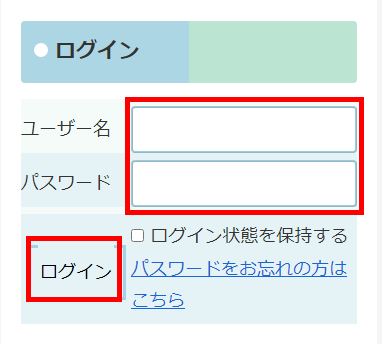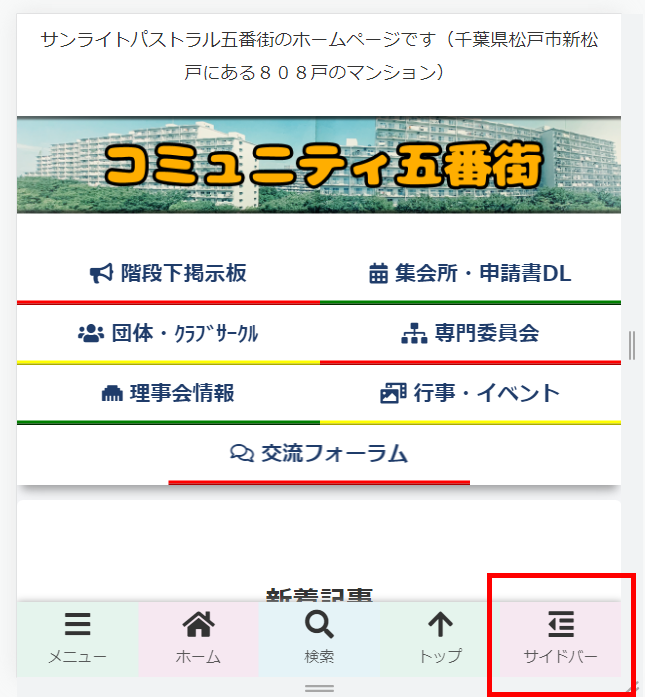未登録の方は「フォーラム利用申請」を行ってください。
また投稿の際は「ホームページ掲載規則(総務部内規)」に気をつけて行ってください。
マイナカードがあれば、市役所・支所に行かなくても、コンビニで住民票・印鑑証明・戸籍謄本などの発行が出来ます。しかしこれらの書類などはそう頻繁に必要とするものではないので個人的にはその恩恵は限られたものでしょう。
ところが塵も積もれば山となる、ではないですが、松戸市全体での年間の住民票の発行件数は、何と24万件!印鑑証明は12万件、戸籍謄本は5万件にもなると聞き、びっくりしました。(松戸市HP 松戸統計書133章より)
これらのほとんどを、今は市役所や支所の窓口で職員さんが対応して年間約40万件の書類を手作業で発行しているのでしょうが、将来これらの作業がコンビニでの自動発行に置き換われば、市役所の大きな省力化につながりますね。その分市民税も安くなる?
そう思うとやっぱりデジタル化は進めた方が良いのかと思われますが、如何でしょうか?
マイナカードとスイカの連携です。
こうして連携しておけば、特定地域向け、特定年代向けのサービスが、スイカ一枚で可能になるとの事です。
例えば「松戸市民で、かつ高齢者の京成バスに限っての老人割引」などがあったとした場合、本人が割引パスを申請する必要もなく、バスから降りる際に、割引パスを見せる必要もなく、スイカをタッチするだけで、瞬時に「松戸市民でかつ高齢者」と読み取り機が判断して、その場で該当者のみ割引料金が適用されるそうです。高齢者には優しい仕組みですね。
その他の例として、地域振興目的の商品券は今までは市民一人一人が個別に役所に申請していましたが、これからはそのような手続きも必要なく、該当者には自動的に該当金額がスイカにチャージされ、そのままスイカで買い物ができるようになるとの事ですが、どんどんと便利な世の中になりそうです。
少し古い話題となりますが、マイナポータルでパスポートの申請がオンラインで出来るようになりました。今までは申請と受取りの2回パスポートセンターに行かなければなりませんでしたがこれからは申請はオンラインで、受取のみセンターに行くことでセンターに出かける負担が一回に軽減されました。
異論もあるかとは思いますが、松戸は都会??なのでセンターに2回行くのはそれほど負担ではありませんが、地方に住んでいる方で申請や受取に一時間も電車に乗らなければならないような人たちにとっては朗報ですね。電車代も助かります。
又写真も撮って申請用紙に貼り付ける必要もなくなり、スマホで自撮りをしてそのままデーターで送れば良いので大変楽になりました。
ということで、昨年5月の話なのですが、ちょうどパスポートの更新時期でしたのでオンラインで申請を試み、高齢者の私でも何とかうまくいきました。審査の完了通知もメールで届き、センターに出かけ無事に新しいパスポートを手にすることが出来ました。
ところで飛行機代がなかなかコロナ前の安い水準に戻らないですね。少なくても数回は使わないと16,000円の手数料の元が取れません・・・ 😕